Tänu oma platvormidevahelisele funktsioonile võimaldab Steam teil oma mängu edenemist kõigis oma seadmetes edasi kanda. Saate jätta mänguseansi arvutisse teatud ajahetkel ja selle samal hetkel Macis üles võtta, säilitades oma statistika, mänguseaded, hangitud üksused jne. Kui Steam salvestatud andmed oma arvutist alla laadib, võib aga kõik valesti minna. pilve oma seadmesse. Failide laadimine võib ebaõnnestuda või kuvada rikutud kujul. Kui see on teie probleem, olge rahulik. See kõik on vaid failide õigest asukohast otsimise ja nende käsitsi seadmesse allalaadimise küsimus. Vaatame, kuidas seda teha.

Kuidas pääseda juurde ja alla laadida Steami pilvesalvestustele
Vaikimisi lülitab Steam sisse pilvesalvestuse iga uue pealkirja jaoks teie teegis, mis seda toetab. Oletame, et olete harjunud arvutis mängima, kuid alustasite hiljuti mängimist teisel platvormil. Kui soovite oma edenemist hoida, kui ühelt arvutilt teisele vahetate, peate veenduma, et automaatne sünkroonimine on lubatud.
Iga mängu puhul konsulteerige kindlasti kogukonna või arendajaga, et kontrollida, kas ja kuidas platvormideülene pilveintegratsioon töötab.
Kuidas lubada Steam Cloud Sync
- Käivitage Steam ja avage raamatukogu.
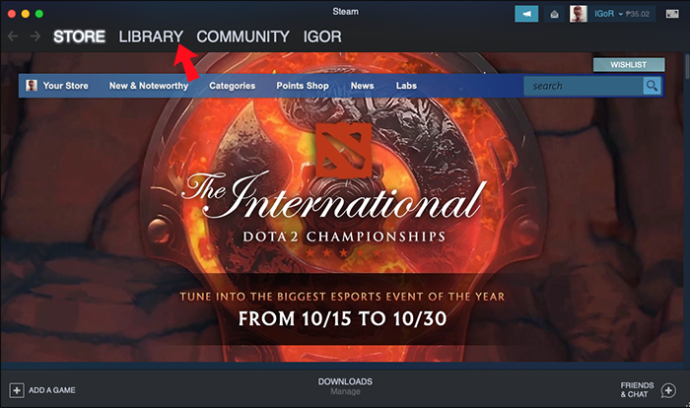
- Valige loendist mis tahes mäng, paremklõpsake selle nimel või ikoonil ja valige 'Atribuudid ...'.
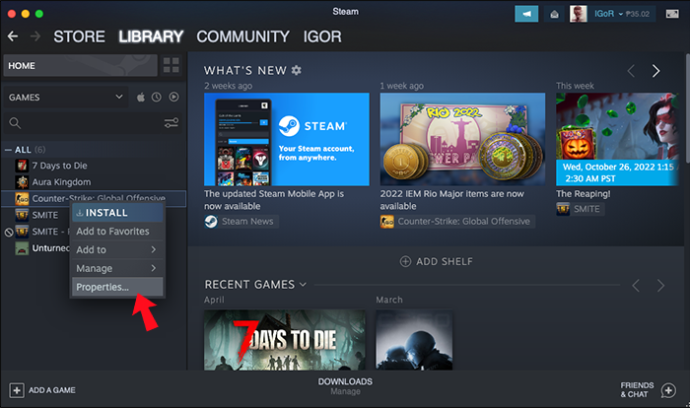
- Valige menüü teine valik, vahekaart „VÄRSKENDUSED”.
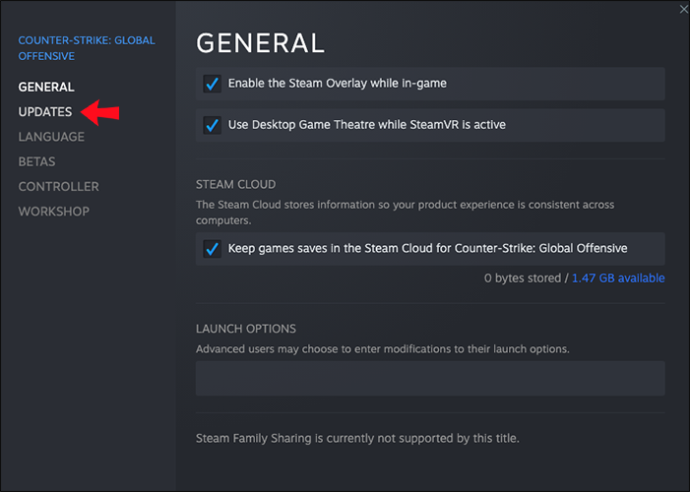
- Jaotises 'AUTOMAATSED VÄRSKENDUSED' peab olema lubatud valik 'Hoia seda mängu alati värskendatuna'.
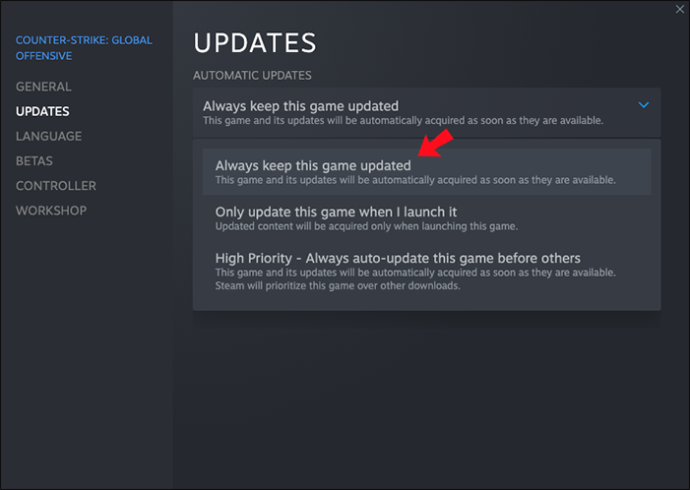
- Samas menüüs kontrollige, kas seal on sünkroonimisvalik 'Steam Cloud'. Kui on, veenduge, et värskenduse ruut on märgitud.
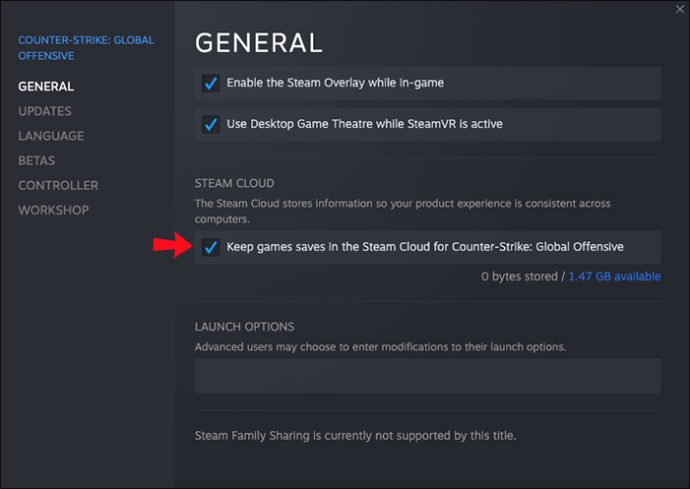
- Peamisel armatuurlaual klõpsake vahekaarti 'Steam' ja avage alammenüü 'Seaded', mis on loendi viies valik.
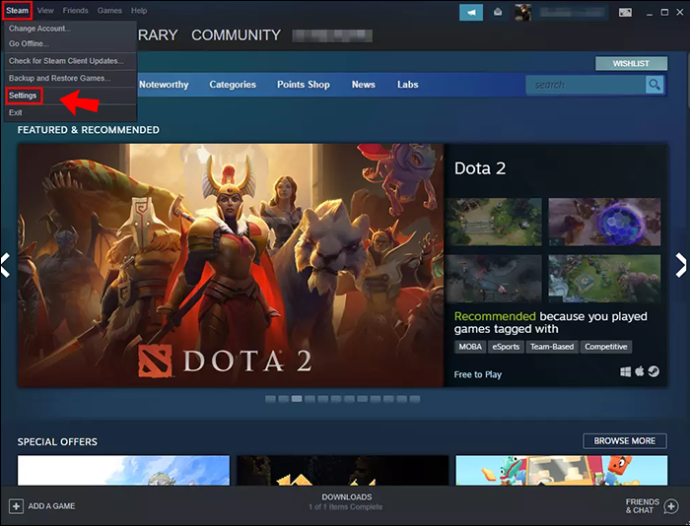
- Minge vahekaardile 'Pilv' ja märkige ruut 'Luba Steam Cloudi sünkroonimine seda toetavate rakenduste jaoks'.

- Seadete salvestamiseks valige 'OK'.
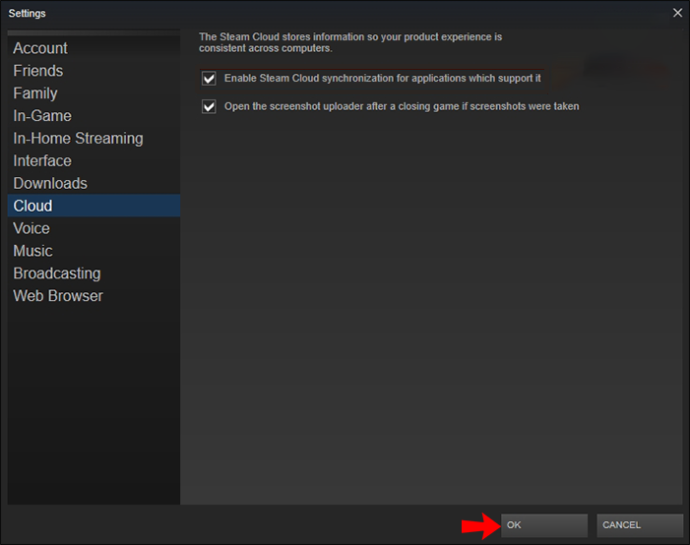
Nende valikute korral peaks teie seade salvestatud mängud Steami pilve üles laadima alati, kui mänguseansi lõpetate. Järgmine kord, kui see või mõni teine seade sama mängu käivitab, peaks see need andmed pilvest tooma.
Kuidas alla laadida Steami pilvesalvestusi
Kui Steam teatab konfliktist pilvesalvestuste allalaadimisel või ei saa neid andmeid tuua, on võimalus need salvestused käsitsi alla laadida. Peate tegema järgmist.
- Avage eelistatud Interneti-brauser ja laadige see Steam Cloudi veebileht .
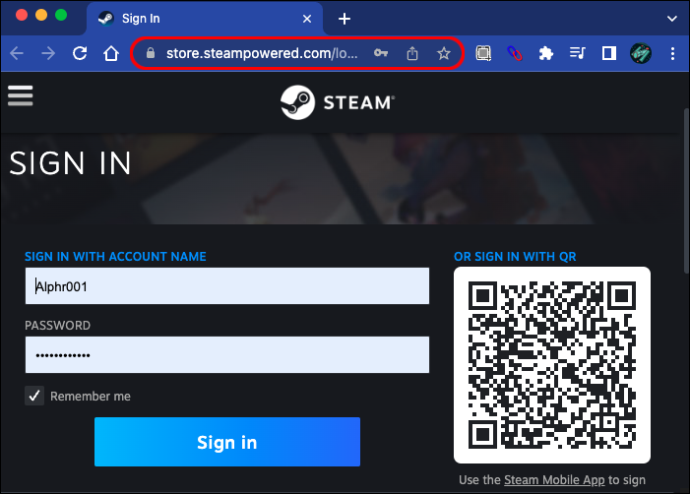
- Logige sisse oma kontoga.
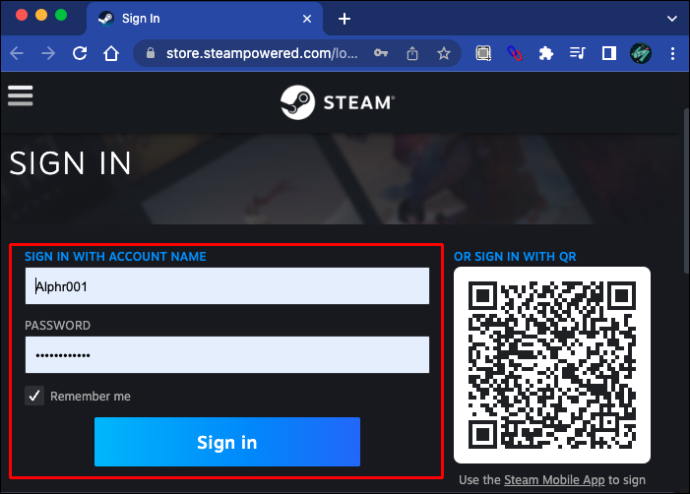
- Otsige üles mäng, mida soovite alla laadida, ja valige suvand 'Kuva failid'.
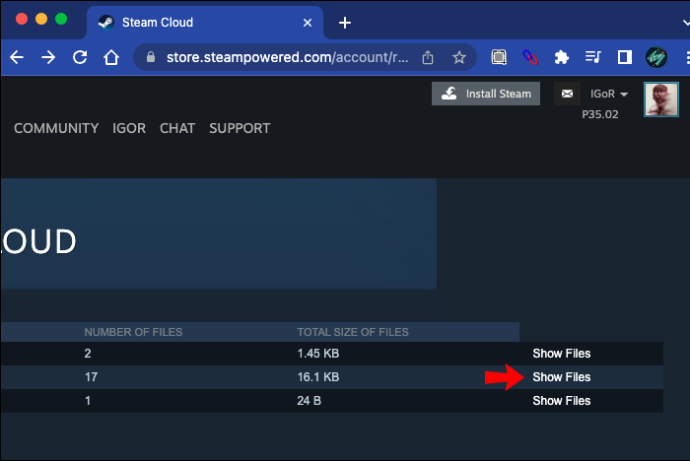
- Kuvatakse valitud mängu failide loend. Klõpsake iga loetletud faili paremas otsas kirjutatud sõna 'Laadi alla'.
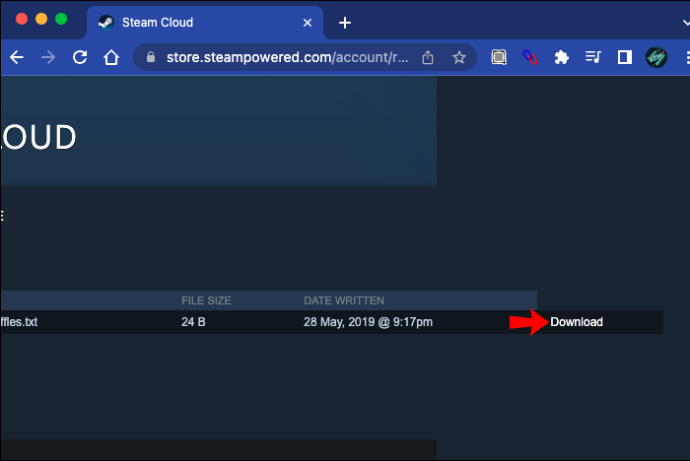
- Salvestage failid oma masinas valitud kausta.
Nüüd on failide õigesse asukohta paigutamine mängu õigeks käitamiseks ülioluline. Järgige allpool kirjutatud marsruute, et leida oma operatsioonisüsteemile vastav kaust:
- Mac:
- PC:
Pidage meeles, et paljud mängud salvestavad salvestatud andmeid teele „%AppData%” väljaspool Steami kaustu. Selliste mängude puhul näitab kiire võrguotsing teile täpset asukohta, kuhu peate salvestama, et need mängus nähtavad oleksid.
kuidas muuta nime legendide liigas
Steam Cloudi salvestamise kustutamine Windowsis
Võib tulla aeg, mil soovite konkreetse mängu edusammudest lahti saada. Tavaliselt on see siis, kui pärast pikemat pausi mängu juurde tagasi tulla. Isegi kui kustutate kohalikud salvestused, laaditakse järgmisel mängu laadimisel pilve salvestatud failid alla.
Pilve salvestatud failide kustutamine ei ole lihtne, kuna Steam tavaliselt ei luba massilist kustutamist.
Ainus lahendus, mis võimaldab massilist kustutamist, kasutab pilve salvestamiseks Steami konflikti. Kuid see on praeguseks üsna vana lahendus ja ei pruugi enam töötada. Kui soovite salvestusfaile ohutult eemaldada, saate seda teha ükshaaval. Siiski postitame allpool 'kiirema' viisi, hoiatusega, et see ei pruugi töötada ja võib nõuda mängu uuesti installimist, kui see hakkab kokku jooksma.
- Käivitage Steam ja liikuge vahekaardile „Pilv”, et olla kindel, kas ruut „Luba seda toetavate rakenduste jaoks Steam Cloudi sünkroonimine” on märgitud.

- Valige vahekaart „Uuendused” ja kopeerige väli „AppID”.
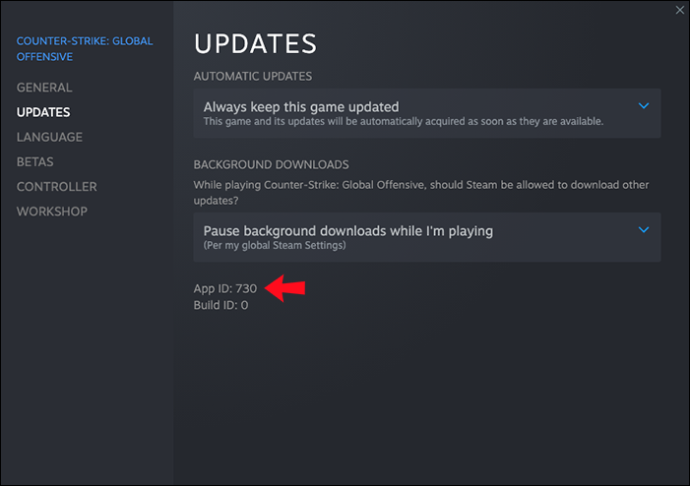
- Välju Steamist.
- Avage tegumihaldur. Seda saab teha, paremklõpsates tegumiribal ja valides 'Start Task Manager'.
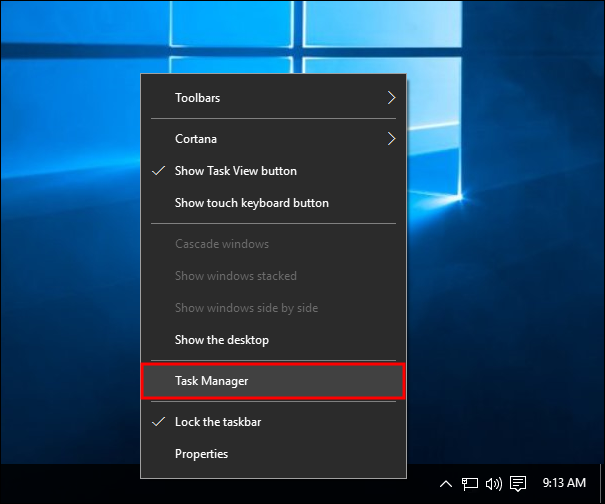
- Klõpsake vahekaarti 'Protsessid' ja lõpetage kõik töötavad Steami protsessid. Nupp „Lõpeta protsess” kuvatakse loendi järele paremal pool.
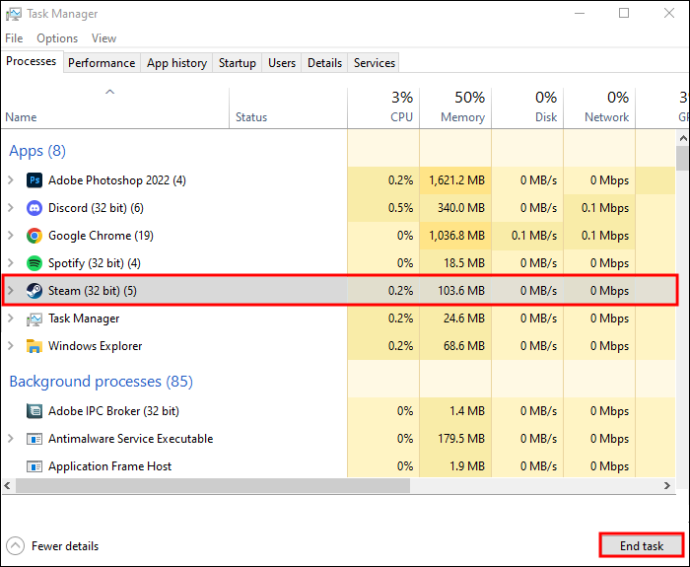
- Liikuge installikausta 'Steam'.
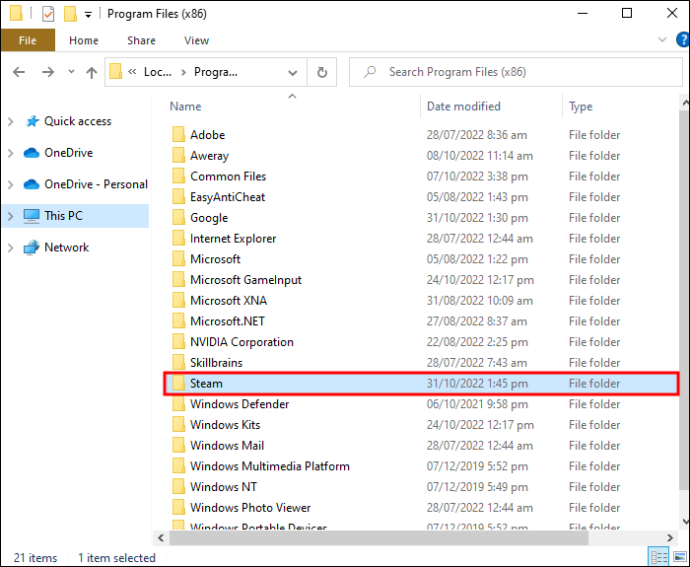
- Avage alamkaust 'kasutajaandmed'.
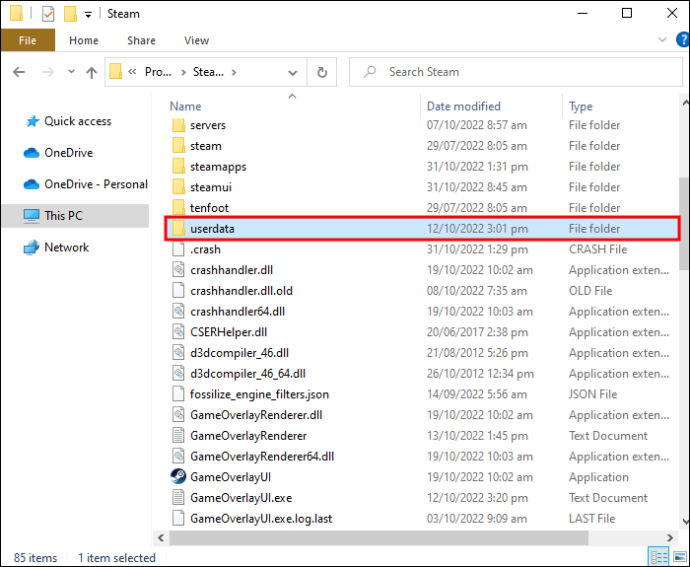
- Otsige üles mängu rakenduse ID ja avage selle kaust.
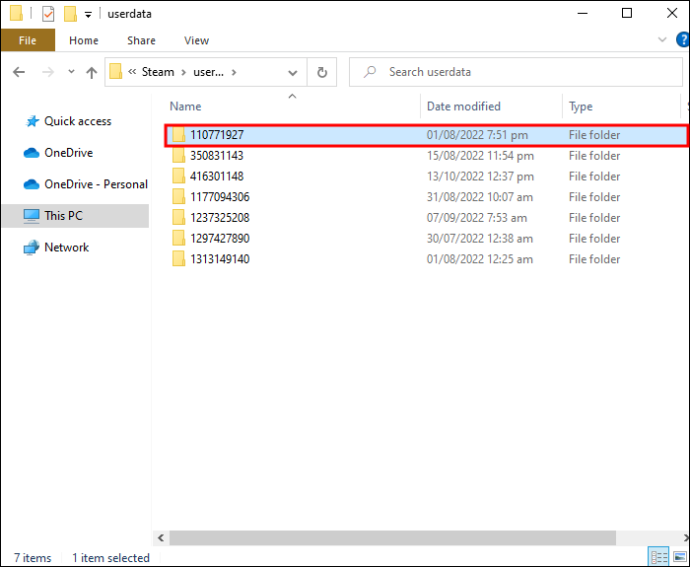
- Avage alamkaust 'kaugkaust'.
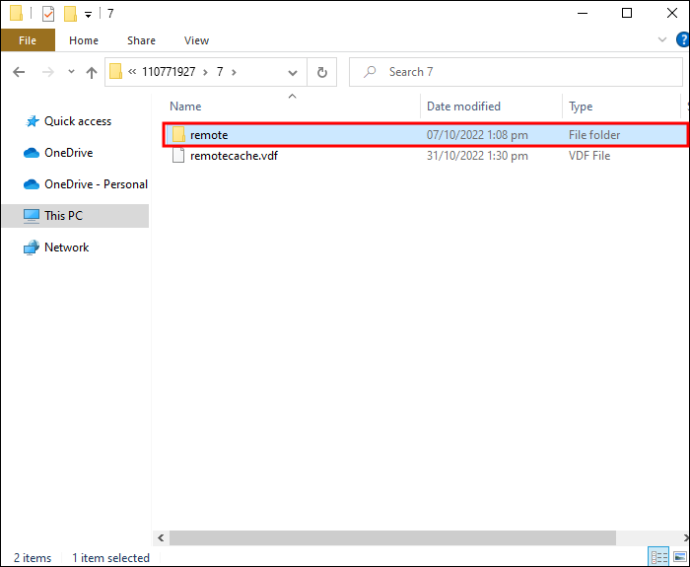
- Hoides all tõstuklahvi, paremklõpsake failiuurija tühjal alal ja valige suvand 'Ava Windows PowerShell' või 'Ava käsuaken siin'.
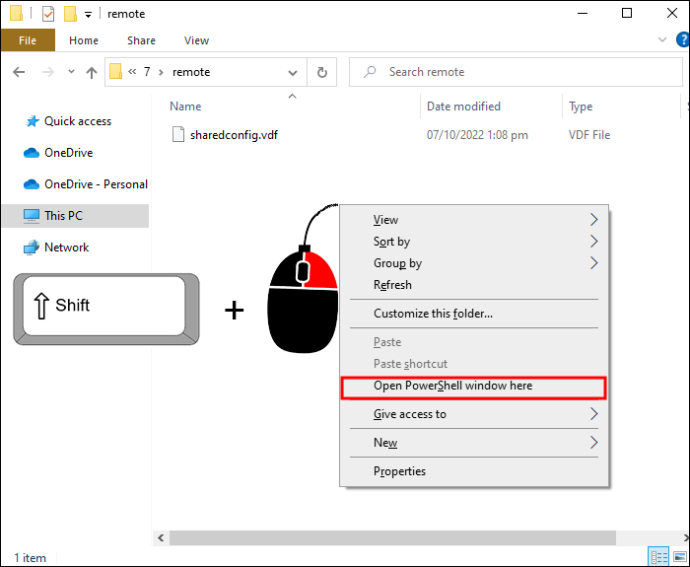
- Trüki sisse '
clc C:\Steam\userdata\[SteamID]\[AppID]\remote*” ilma jutumärkideta (clc + kaugkausta absoluutne tee + * kõigi failide mõjutamiseks, täites väljad SteamID ja AppID käsitsi). Kuna sisestusklahvi vajutamist ei kinnitata, kontrollige kopeeritavat teavet veel kord, et mitte kogemata süsteemi- või kasutajafaile kustutada!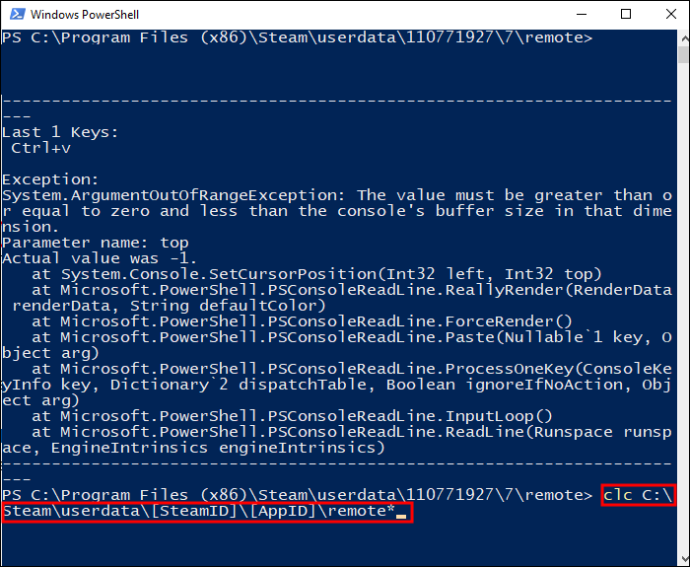
- Sulgege PowerShell või käsuaken. Rakenduse ID kaust peaks näitama tühjust.
- Naaske rakenduse ID alamkausta, otsige üles „remotecache.vdf” ja kustutage see.
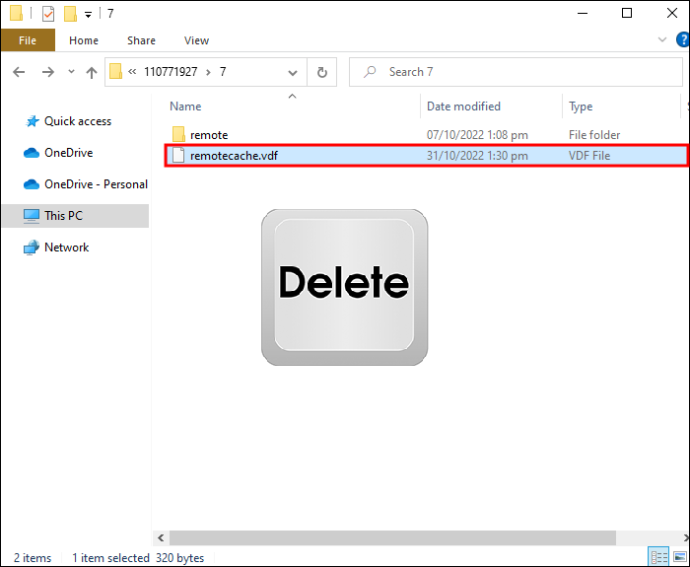
- Avage Steam ja käivitage mäng (sellele viitab rakenduse ID). Paigutage end ekraanile „Cloud Sync Conflict”, kuid ärge klõpsake selle dialoogi.
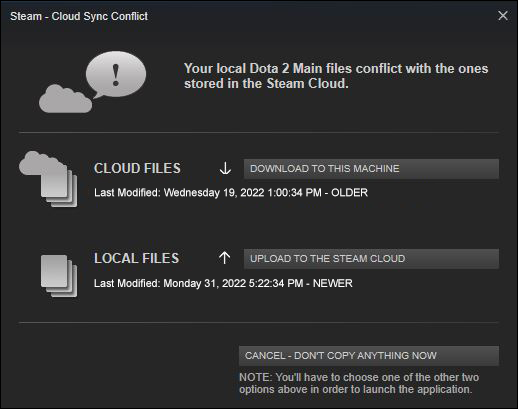
- Avage uuesti rakenduse ID kaust, et kustutada alamkaust „remote” ja fail „remotecache.vdf”.
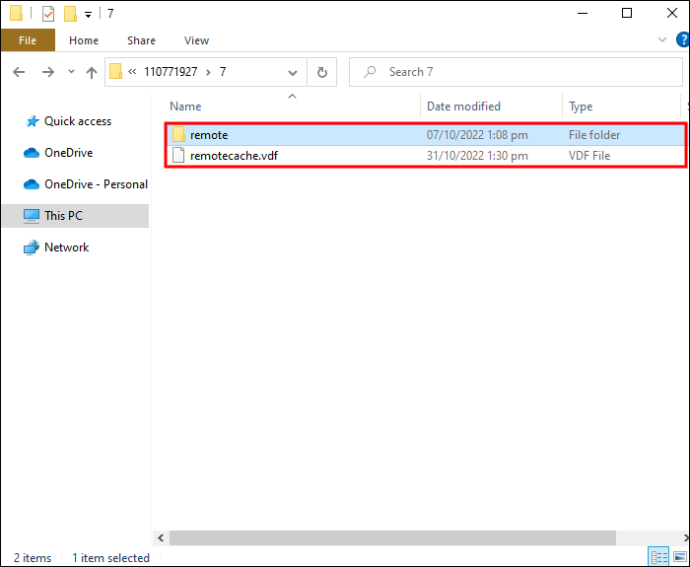
- Tagasi Steami. Valige suvand 'Laadi üles Steam Cloudi'.
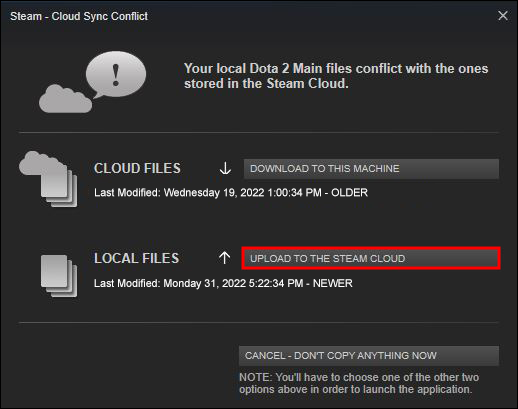
Sel hetkel peaks Steam tühja kausta pilve üles laadima, kirjutades üle varasemad andmed.
Kui te ei soovi, et see edaspidi andmeid üles laadiks, võite iga mängu pilvesünkroonimisvalikute märge eemaldada.
Peate neid samme kordama iga oma teegi mängu puhul, mille pilvesalvestusi soovite eemaldada.
Pilv ja selge
Steami pilve salvestamisega tegelemine võib olla tülikas, kuid see on loodetavasti ainus viis iidsete salvestatud failide taastamiseks. Loodame, et see artikkel aitab teil vältida lugematute mängutundide jooksul saavutatud edu kaotamist.
Kas teil on mõni muu viis Steami pilvesalvestuste ümber manööverdamiseks? Andke meile allolevates kommentaarides teada.









